Windows 10'da Yeni UWP Dosya Gezgini Nasıl Etkinleştirilir ve Erişilir
Windows 10'da yeni UWP Dosya Gezgini'ni denemek isterseniz, aşağıdaki adımları izleyin;
Uzun zamandır bazı spekülasyonlar varMicrosoft'un Windows 10 için yeni UWP tabanlı Dosya Gezgini'ni geliştireceğini veya geliştireceğini. Tabii ki Microsoft, vahşi spekülasyonları hiçbir zaman onaylamadı veya kabul etmedi.
Olduğu söyleniyor, bir UWP Dosya Gezgini varAncak, çok temel olduğu ve henüz tam olarak gelişmediği için tamamen düz bir görüşten gizlenmiştir. Örneğin, başlat menüsünde, Windows Mağazasında ve hatta PC Ayarları uygulamasındaki Program Ekle veya Kaldır sayfasında listelendiğini göremezsiniz. Ancak merak ediyorsanız, yeni UWP Dosya Gezgini arayüzüne basit bir numara ile erişebilirsiniz. Herhangi bir kayıt defteri korsanlığına veya uygulama yüklemeye gerek yoktur.
Daha fazla uzatmadan, nasıl yapabileceğinizi göstereyim.
UWP Dosya Gezgini Arayüzüne Erişim Adımları
Daha önce söylediğim gibi, yüklemeye gerek yokherhangi bir birinci taraf veya üçüncü taraf yazılım veya hatta karmaşık kayıt defteri düzenlemeleri için. Tek yapmanız gereken tek bir çalıştırma komutu yürütmek ve gitmek için iyidir.
1. İlk olarak, Win + R klavye kısayoluna basarak Çalıştır iletişim kutusunu açın.
2. Çalıştır iletişim kutusunda, aşağıdaki kabuk komutunu kopyalayıp yapıştırın ve "Tamam" düğmesine tıklayın.
shell:AppsFolderc5e2524a-ea46-4f67-841f-6a9465d9d515_cw5n1h2txyewy!App
(Alternatif) İsterseniz, yukarıdaki kabuk komutunu Dosya Gezgini'nin adres çubuğuna da yapıştırabilir ve Enter tuşuna basabilirsiniz. Aynı şeyi başaracak.
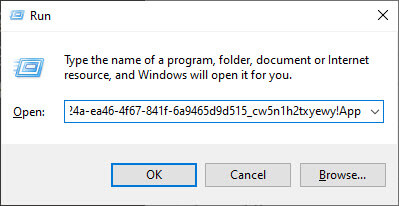
3. Düğmeye tıklar tıklamaz UWP Dosya Gezgini otomatik olarak açılır. Gördüğünüz gibi, özellikler ve UI bölümünde çok temel.
Açıldıktan sonra, kabuk komutunu kullanmak zorunda kalmadan erişebilmek için görev çubuğuna sabitleyin.
UWP Dosya Gezgini'nin işlevselliği o kadar basit ki, sürücüler ve klasörler için farklı simgeler bile yok. Sürücüler klasörlerle aynı görünür.
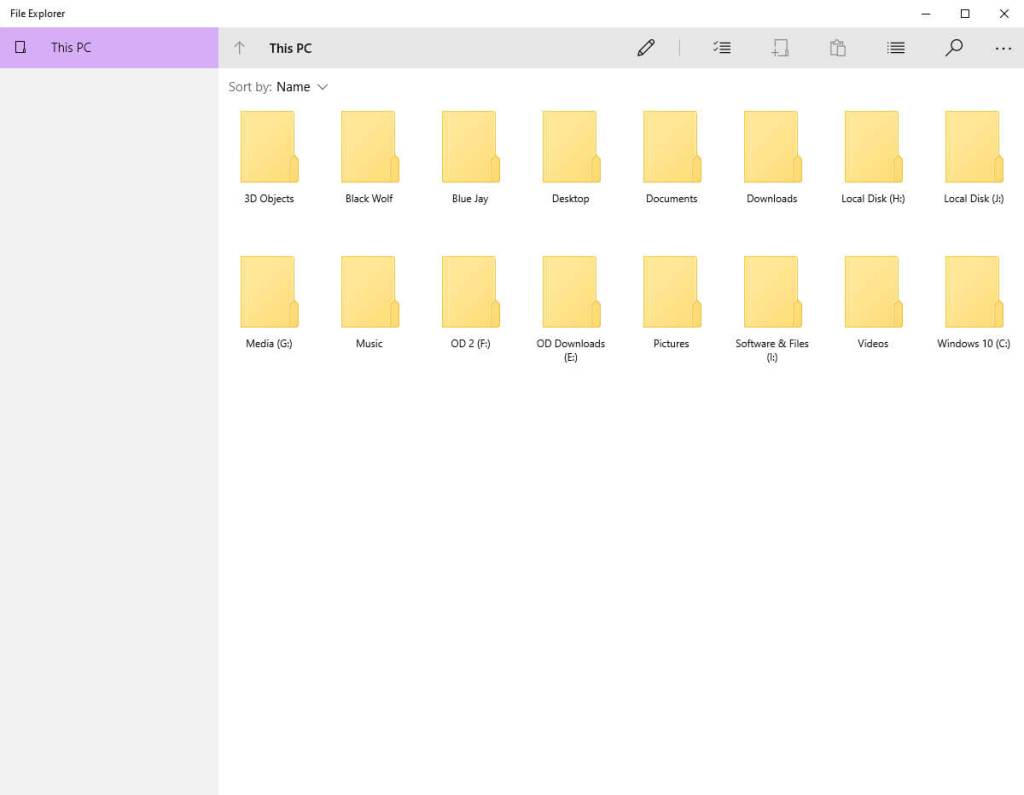
İsterseniz, üst gezinme düğmesindeki Üst Ekran Stili simgesini tıklayarak ekran düzenini liste veya ızgara olarak değiştirebilirsiniz.
UWP Dosya Gezgini her durumda temel olsa daanlamda, tıpkı win32 Dosya Gezgini gibi, tüm dosya formatlarının çoğunu hala destekler. Dosya türüne bağlı olarak, bir dosyanın simgelerini ve küçük resimlerini görüntüleyebilir.
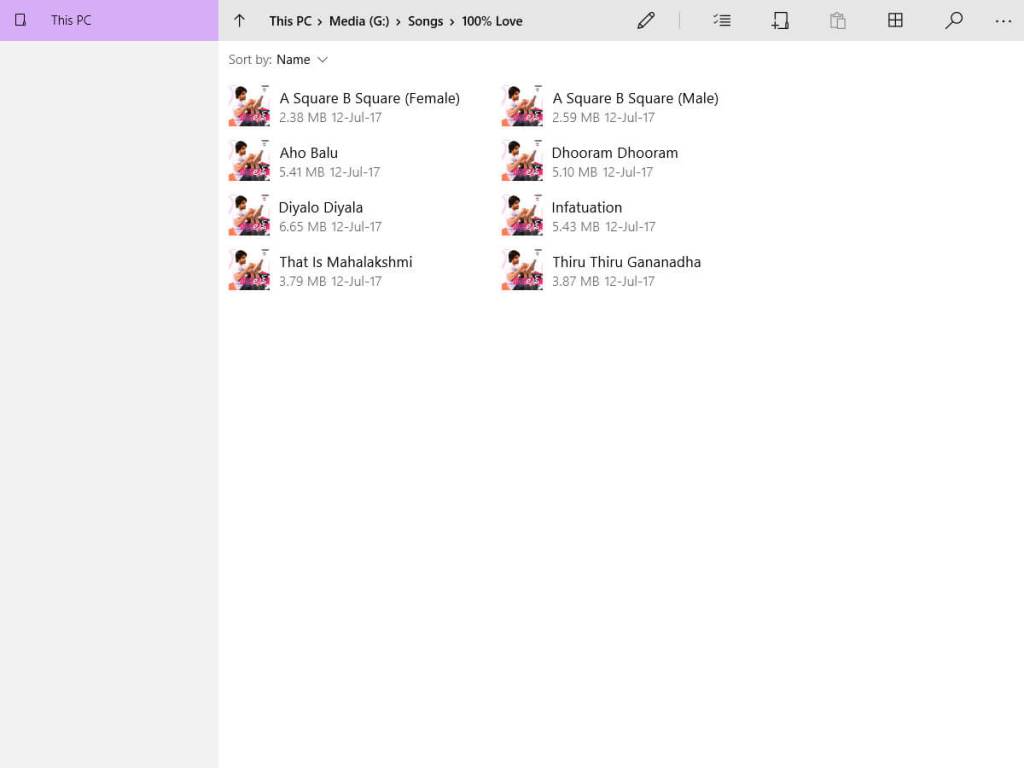
Hepsi bu. Windows 10'da UWP Dosya Gezgini'ni etkinleştirmek ve ona erişmek çok kolaydır. Sıkıştıysanız veya yardıma ihtiyacınız varsa, aşağıya yorum yapın ve mümkün olduğunca yardımcı olmaya çalışacağım.
Bu makaleyi beğendiyseniz, birden çok Dosya Gezgini Windows'u nasıl açacağınızı ve Dosya Gezgini'nde büyük dosyaları nasıl bulacağınızı kontrol edin.